摄影后期大师:探索RAW格式的奥秘和技巧(4)
文章来源于 未知,感谢作者 情非得已 给我们带来经精彩的文章!4. RAW文件的保存与高级技巧

在工作流程选项面板中可以将文件颜色位深设置为8位或16位。
保存图像时提供的不同文件格式,如JEPG、TIFF等有什么区别?8位、16位等不同色彩深度又有什么区别?哪种格式最适合用来保存RAW文件的调整结果呢?
选择哪种格式,取决于照片的最终用途。TIFF文件能反复保存,无需担心画质问题,而JPEG格式每次保存都会造成一定程度的文件信息丢失,造成画质降低。如果我们在RAW转换时已经完成了所有需要的操作,导出文件纯作为浏览、输出或交流使用,那么使用JPEG格式就可以了。但如果我们还要继续在Photoshop主界面中对照片进行更加复杂的调整,那么只有使用TIFF格式保存文件才能保证画质不会下降。
保存TIFF文件的时候,我们需要选择8位或16位色彩位深。前面已经提到,16位文件包含的影调信息更多,但是这种格式并不能完美兼容大多数软件中的所有调整命令。Photoshop CS5能充分利用这些额外的影调信息,但如果你使用的是Photoshop CS系列的早期版本,那么8位TIFF文件才是最稳妥的选择,这样才能使用软件提供的所有调整命令与滤镜。
把RAW文件转为JPEG格式保存和直接使用JPEG格式拍摄不是一样的吗?我不明白为何要多此一举。
如果你仅仅只是在Adobe Camera Raw中打开RAW文件应用默认调整设置直接另存为JPEG文件,那确实和相机直出的JPEG文件看不出什么区别。但这么做就丧失了使用RAW格式的意义。我们使用RAW格式拍摄,目的是为了能针对照片的不同特点进行更加精致的分别调整。而即便使用默认设置,在某些极端光线环境下使用RAW文件转换得到的JPEG文件在噪点表现、高光与暗部细节等方面也胜过相机直出的JPEG文件。
我发现每张RAW文件经过ACR调整后,文件夹中都会出现一个后缀为.xmp的同名文件?这是怎么一回事?
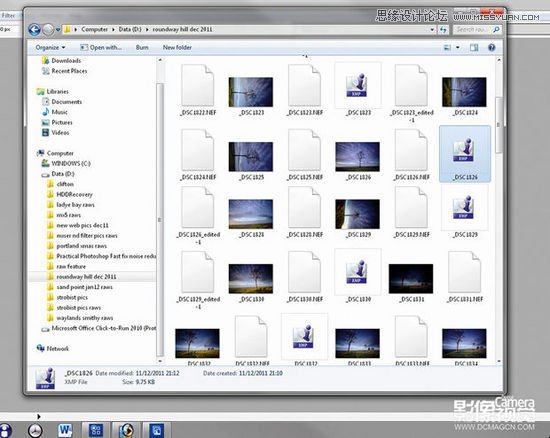
使用ACR调整图像后,你会在RAW文件所在的文件夹中发现一个与其同名的.xmp文件。
除了DNG文件以外,ACR不会修改任何RAW文件包含的原始信息,所以必须想个新办法保存对文件进行的调整设置操作,于是就有了文件夹中出现的.xmp同名文件。在我们点击ACR中的存储图像、打开图像或完成等按钮时,就会自动在文件夹中生这一附属文件。下次打开调整后的RAW文件时,ACR会自动读取其中保存的操作设置信息。对于它们,我们唯一需要注意的就是在移动、复制、备份RAW文件,或希望在其他计算机上继续上次的调整操作时需要将其一并移动、复制或备份。否则我们下次在ACR或Photoshop Lightroom中打开这些文件的时候,它们将停留在未被编辑时的原始状态,不要把它当成病毒删除。
如果我们希望保存所做的调整信息,那么在移动或复制文件时一定要留心同名的附属文件,或者把整个文件夹“一锅端”。不过最稳妥的办法还是在Adobe Bridge中完成文件的复制或移动操作,程序会自动复制或移动同名的附属文件。和RAW文件面临的窘境一样,不同软件厂商保存RAW文件调整设置信息的方法也各不相同,所以这种.xmp文件只能被Adobe公司的RAW调整软件识别。
前面一直在说的“非破坏性调整”究竟是什么意思?
当我们将编辑之后的文件保存为JPEG格式或不包含图层的TIFF格式时,文件会被重写。关闭文件后,所有原始数据都会丢失。而在我们编辑RAW文件时,所有设置都会以附属文件的方式保存,原始文件信息并不会受到影响。事实上非破坏性调整实现的方法有很多,除了由软件生成记录之前操作的附属文件之外,也可以直接将设置保存在文件内部。
Adobe Camera Raw这个软件不仅可以对RAW文件进行非破坏性调整之外,也能以同样的方法对JPEG或TIFF等格式文件进行非破坏性调整,将调整设置保存在同名的附属文件中,我们可以随时回过头来重新进行调整。当然,如果我们使用其他软件对JPEG或TIFF格式的原始文档进行编辑并覆盖之后,那么我们的设置文件也就失去了意义,所以最好使用相同软件调整一张照片。
 情非得已
情非得已
-
 7个轻巧实用的后期拍摄技巧2020-03-13
7个轻巧实用的后期拍摄技巧2020-03-13
-
 4步摄影技巧教你拍出浪漫情侣写真2020-03-11
4步摄影技巧教你拍出浪漫情侣写真2020-03-11
-
 浅谈主色调和辅助色在摄影后期中的应用2019-08-27
浅谈主色调和辅助色在摄影后期中的应用2019-08-27
-
 如何提升风光摄影大片的情感表现力2018-12-17
如何提升风光摄影大片的情感表现力2018-12-17
-
 摄影师解读人像摄影构图技巧教程2018-12-14
摄影师解读人像摄影构图技巧教程2018-12-14
-
 详解少女写真拍照动作和角度解锁2018-09-17
详解少女写真拍照动作和角度解锁2018-09-17
-
 摄影师如何快速的调出清新通透的人像2017-12-18
摄影师如何快速的调出清新通透的人像2017-12-18
-
 13个户外人像拍摄必备的摄影技巧2014-03-23
13个户外人像拍摄必备的摄影技巧2014-03-23
-
 详细解析从摄影到制作全景图片全过程2012-08-11
详细解析从摄影到制作全景图片全过程2012-08-11
-
 解析摄影师婚礼跟拍实战揭秘2012-04-19
解析摄影师婚礼跟拍实战揭秘2012-04-19
-
 如何给后期摄影作品加上文字装饰
相关文章7812020-03-13
如何给后期摄影作品加上文字装饰
相关文章7812020-03-13
-
 摄影师如何让自己的作品增加趣味性
相关文章2372020-03-13
摄影师如何让自己的作品增加趣味性
相关文章2372020-03-13
-
 5个摄影小技巧拍出抽象艺术作品
相关文章2272020-03-13
5个摄影小技巧拍出抽象艺术作品
相关文章2272020-03-13
-
 7个轻巧实用的后期拍摄技巧
相关文章3462020-03-13
7个轻巧实用的后期拍摄技巧
相关文章3462020-03-13
-
 10个摄影技巧拍出高逼格的摄影作品
相关文章5032020-03-13
10个摄影技巧拍出高逼格的摄影作品
相关文章5032020-03-13
-
 5种摄影常见的室外光线的运用技巧
相关文章3962020-03-11
5种摄影常见的室外光线的运用技巧
相关文章3962020-03-11
-
 摄影师如何拍出法国浪漫电影风格人像
相关文章3562020-03-11
摄影师如何拍出法国浪漫电影风格人像
相关文章3562020-03-11
-
 4步摄影技巧教你拍出浪漫情侣写真
相关文章1912020-03-11
4步摄影技巧教你拍出浪漫情侣写真
相关文章1912020-03-11
